LOM アダプターをスロット 9 に取り付ける
スロット 9 の LOM アダプターは、サーバーの背面からアクセスできる I/O トレイにあります。I/O トレイがシャーシから取り外された状態で、アダプターを I/O トレイに挿入します。
S002


注意
装置の電源制御ボタンおよびパワー・サプライの電源スイッチは、装置に供給されている電流をオフにするものではありません。デバイスには 2 本以上の電源コードが使われている場合があります。デバイスから完全に電気を取り除くには電源からすべての電源コードを切り離してください。
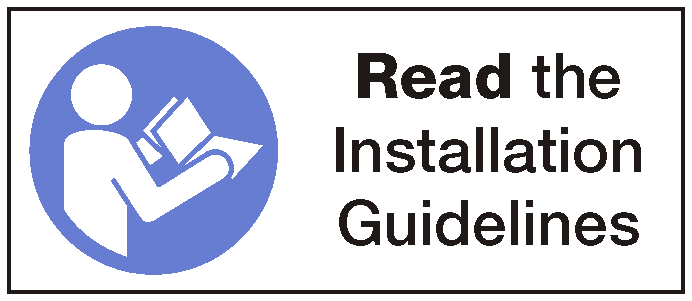
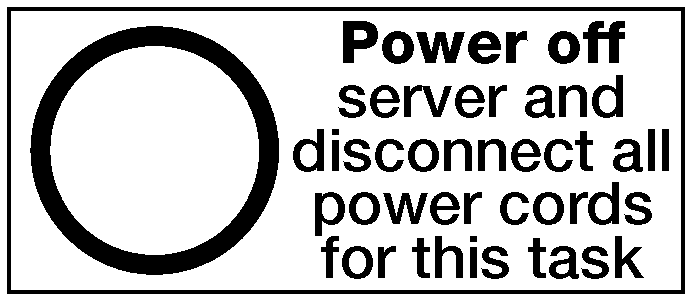
注意
この手順を実行する前に、すべてのサーバーの電源コードが電源から切り離されていることを確認してください。
オプションの LOM アダプターをスロット 9 に取り付ける前:
サーバーに I/O トレイが取り付けられている場合は、取り外します。I/O トレイの取り外しを参照してください。
スロット 10 ~ 15 のライザー (ライザー 2) を取り外し、I/O トレイのアダプター・コネクターにアクセスします。スロット 10 ~ 15 のライザーの取り外し (ライザー 2)を参照してください。
スロット 9 に取り付けられているフィラーがないことを確認します。
次のステップを実行して、LOM アダプターをスロット 9 に取り付けます。
図 1. LOM アダプター (スロット 9) の取り付け
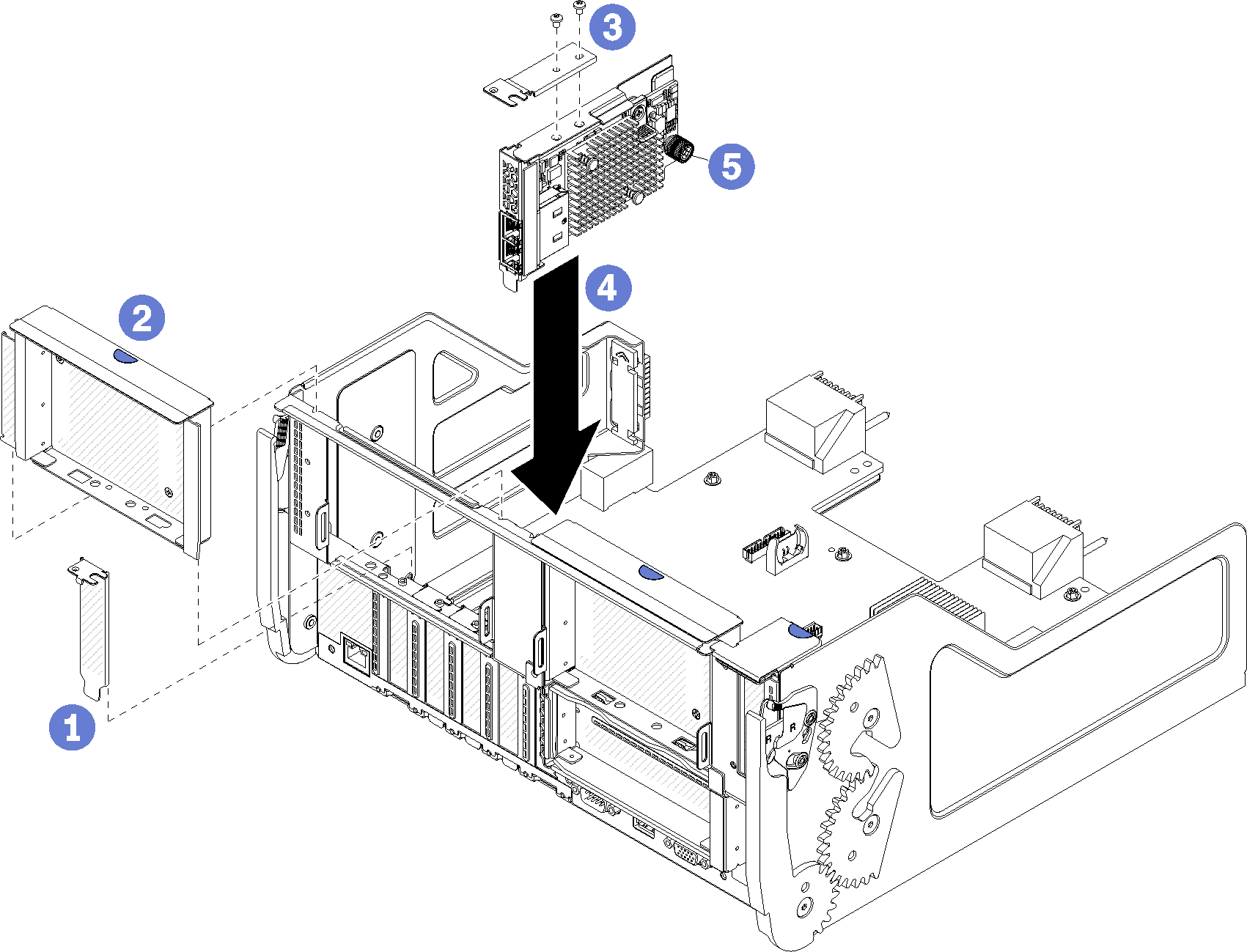
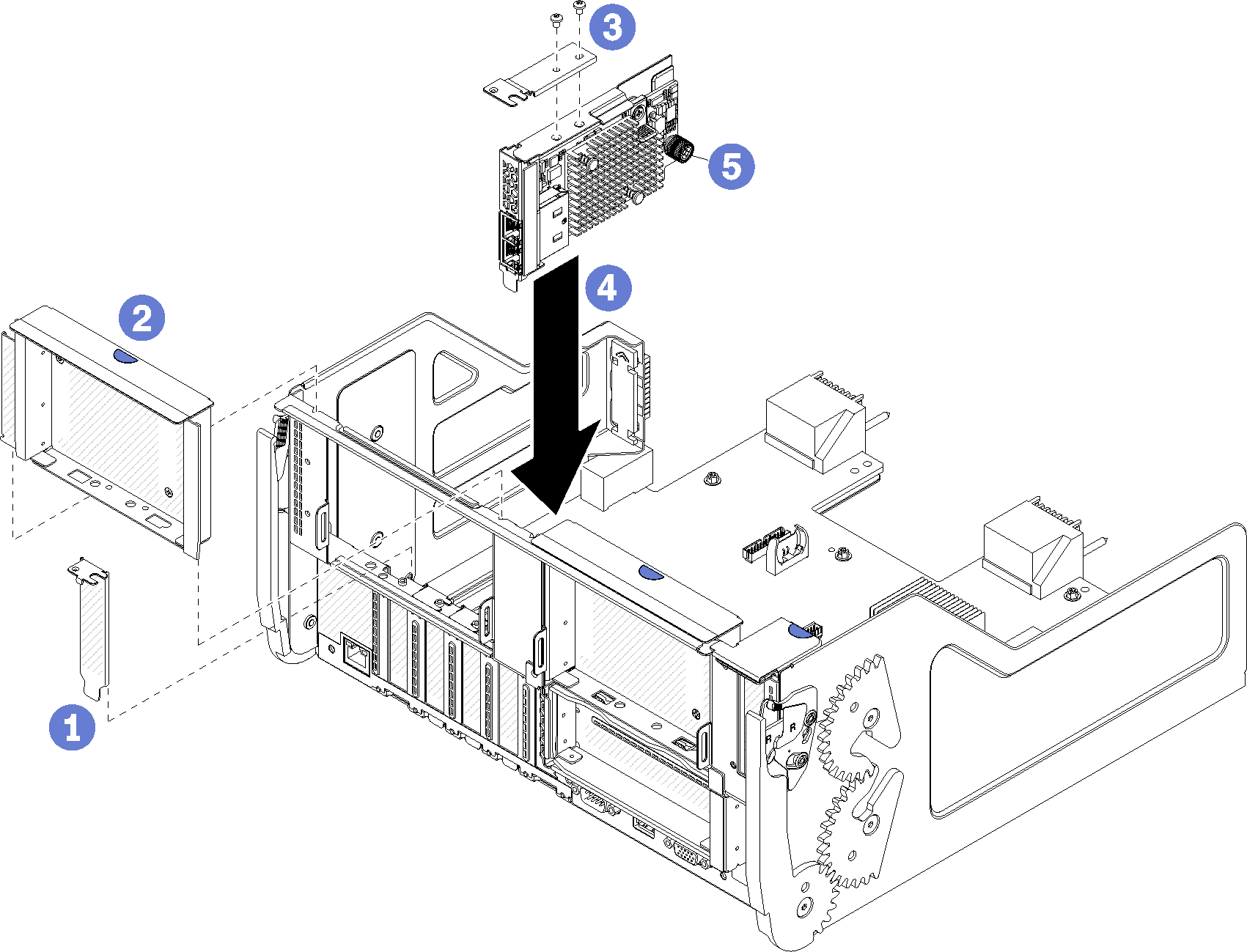
- 2 本のネジを使用して、拡張ブラケットを LOM アダプターの上部に取り付けます。
- アダプターを I/O トレイ・スロット 9 と合わせて挿入します。次に、コネクターが完全に装着されるまで、アダプターを I/O トレイに押し込みます。
- LOM アダプターを I/O トレイのブラケットに固定している LOM アダプター側の拘束つまみねじを締めます。
オプションの LOM アダプターをスロット 9 に取り付けた後:
I/O トレイまたはスロット 10 ~ 15 のライザー (ライザー 2) に取り付ける追加のアダプターがない場合は、スロット 10 ~ 15 のライザーを取り付けます。スロット 10 ~ 15 のライザーの取り付け (ライザー 2)を参照してください。
I/O トレイのいずれかのアダプターに内部ケーブルがある場合は、I/O トレイを取り付ける前に、内部ケーブルが接続されていることを確認してください。
I/O トレイに取り付けるその他のオプションがない場合は、取り付けます。I/O トレイの取り付けを参照してください。
デモ・ビデオ
フィードバックを送る